妻が最近、投資を始めたいと言い出し、パソコンが必要になったので、初のクロームブック(Chromebook)購入です。
私は普段、スペックの低い格安パソコンを購入することが多く、クロームブックは以前から気にはなっていましたが、実際に購入したことがありませんでした。
しかし今回、ついにクロームブックが我が家に!
今回も、いつも通り格安のChromebookを選びました。
これまで買ってきたパソコンの中では最安のパソコンだったので、私自身あまり期待していなかったのですが、クロームブックの使い勝手には驚かされました。

この記事では、クロームブック(Chromebook)で十分と感じた使い道、私が購入したクロームブックの使った感想などを紹介します。
もし、安価なパソコンを探していてChromebookに興味がある方は、参考になれば幸いです。
クロームブックパソコンとは?
クロームブック(Chromebook)は、Googleが開発・販売するパソコンで、主な機能としてはウェブブラウジング、メール、ドキュメント作成、ビデオ会議など、多くの人が仕事や勉強で使っている機能が一通りそろっています。
GoogleドキュメントやGoogleスプレッドシートなどのアプリを簡単に使える上、Googleドライブでファイルを保存して複数のデバイスで同期させることも可能です。
また、クロームブックのメリットとして他にも、手ごろな価格で手に入れやすいこと、軽量で持ち運びがしやすく外出先でも使いやすいこと、長時間のバッテリー持続により充電の心配が少ないこと、さらに高いセキュリティ機能が備わっており、ウイルスやマルウェアに感染しにくいのも特徴です。
クロームブックは、これらのメリットから学校でも利用されており、中学生の娘も使っています。
使い方によってデメリットもある
クロームブック(Chromebook)には多くの魅力的な多くのメリットがありますが、いくつかデメリットもあります。
たとえば、オフラインでの作業には限界があります。
クロームブックはインターネットで繋がったオンラインで利用することを想定しているため、ネットワークに接続していない状態では、ファイルの編集やブラウジングが制限されます。
また、WindowsやMacに比べて利用できるアプリケーションが限られたり、システムの拡張性に限界がある点もデメリットです。
しかし、多くの人がパソコンで使っている機能に限定して使用するのであれば、クロームブック(Chromebook)で十分と感じることができるのではないでしょうか。
では、私が購入したクロームブックを紹介します。
ASUSのChromebookを購入
今回手に入れたのは、ASUS製のクロームブック(Chromebook)です。
楽天市場「ひかりTVショッピング楽天市場店」でセール割引され、17,800円という破格値で販売されていた「ASUS ノートパソコン 11.6型 Chromebook Celeron 4GB eMMC16GB ダークグレー C204EE-GJ0253」という商品になります。
これは、我が家で最もスペックの低いノートパソコン「lenovo ideapad slim150」を上回る低スペックな商品ですが、初のクロームブックだということから、安さに釣られて買ってしまいました。
高い耐久性とサイズ感に満足
このクロームブック(Chromebook)の外観や触り心地、サイズ感についてですが、ダークグレーの色合いで落ち着いた感じで、表面には小さな凹凸があり、手触りが非常に心地よいです。
本体側面と4つの角は丈夫なゴム製パンパーで保護されており、耐久性に優れています。

また、幅292mm×奥行き199mm×高さ19.5~20.1mmと小さく、重さも約1.2kgしかないため、チョットしたときに家の中で持ち運びするのにも最適なサイズです。
付属品も「ACアダプター」「製品マニュアル」「製品保証書」と最低限で、余計なものが入っていないため、ゴミも少なくて嬉しいところでした。
動作スペックは貧弱で不安
スペックとしてはかなり貧弱です。
| CPU | CPU名 インテル(R) Celeron(R) N4020 プロセッサー 動作周波数 1.1GHz/2.8GHz キャッシュメモリ 4MB |
|---|---|
| メインメモリ | 標準 4GB 仕様 LPDDR4-2400 |
| 表示機能 | 液晶ディスプレイ 11.6型ワイドTFTカラー液晶 表面仕様 ノングレア 解像度 1366×768ドット (WXGA) タッチパネル 非搭載 グラフィックス機能 インテル(R) UHD グラフィックス 600 (CPU内蔵) 外部ディスプレイ出力 最大3840×2160ドット |
| 記憶装置 | eMMC 16GB |
しかし、クロームブック(Chromebook)のメリットは、WindowsよりOSが軽いことです。
そのため、同等の動作環境を持つWindowsパソコンと比べると、軽快な動作が期待できます。
ただ、最近は古いパソコンでもSSD換装して使っており、そのスピードの速さに慣れていることから、記憶装置がeMMCという点は少し不安を感じます。

サウンドや通信は最低限搭載
マイクやWebカメラ、無線LAN、およびインターフェース機能などに関しては、このASUSのクロームブック(Chromebook)は最低限の機能を搭載しています。
| サウンド機能 | スピーカー ステレオスピーカー内蔵 (2W×2) マイク アレイマイク内蔵 |
|---|---|
| Webカメラ | 92万画素Webカメラ内蔵 |
| 通信機能 | 無線LAN IEEE802.11a/b/g/n/ac Bluetooth(R)機能 Bluetooth(R) 5.0 |
| 入力機能 | キーボード 78キー日本語キーボード ポインティングデバイス マルチタッチ・タッチパッド |
| インターフェース | USBポート USB3.1(Type-C/Gen1)×1 ※6、USB3.0×1 カードリーダー microSDXCメモリーカード、microSDHCメモリーカード、microSDメモリーカード オーディオ マイクロホン/ヘッドホン・コンボジャック×1 |
| セキュリティスロット | 搭載 |
今回、主な使用は「株取引」なので、まったく問題ありません。
電源やバッテリーは十分
電源に関しても、十分なバッテリー性能だと思います。
| 電源 | ACアダプターまたはリチウムポリマーバッテリー (3セル) |
|---|---|
| バッテリー | 駆動時間 約12.5時間 充電時間 約2.5時間 |
| 消費電力 | 最大約45W |
| エネルギー消費効率 | 10区分 11.0kWh/年 (A) |
ASUS製のC204EE-GJ0253というクロームブック(Chromebook)は、総合的に見て基本的な機能を備え、長時間のバッテリー駆動時間もあり、価格も手頃なので、使い道的には十分な性能を持ったPCだと思います。
それでは、実際に使用した感想を紹介します。
使い方次第ではChromebookで十分
今回のクロームブック(Chromebook)の使い道は、株取引のためのパソコンです。
株取引と言っても「つみたてNISA」と「中長期の国内株式投資」で使い、デイトレードのような取引に使う予定はありません。
妻が最近投資に興味を持ち、スマートフォンの小さな画面で投資信託の目論見書を確認するのは不便ということで、投資熱がいつまで続くのかわからなかったので、安価なパソコンを探していました。
そして、クロームブックにたどり着きました。
ただし、実際にクロームブックで楽天証券の株取引ができるかどうかは不安で、もし使えなかった時は、私が所有する低スペックのパソコンを渡す覚悟で購入しました。

では、実際に使用してみた感想を、最初の目的だった「株取引」から紹介していきます。
楽天証券での株取引
我が家では主に「楽天証券」を利用して投資をしています。

購入したクロームブック(Chromebook)は妻が利用するもので、妻が楽天証券で使う取引について確認しました。
楽天証券では「iSPEED」というアプリが提供されているので、Google PlayストアからAndroidアプリ「iSPEED」をダウンロードし試してみました。
しかし、アプリの画面がスマートフォン用であり、使い勝手はイマイチでした。
ただ、私も妻も基本的にはWeb画面で取引を行う派なので、アプリの使い勝手がどうであれ、あまり関係ないため、その点からクロームブックを投資に使うのは十分アリだと思います。
ちなみに、楽天証券のOS推奨環境には「Chromebook」OSが含まれていませんが、以下の取引は問題なく行えました。
私が動作確認できた楽天証券の機能
- つみたてNISAの積立設定
- 投資信託の目論見書の確認
- マネーブリッジ(楽天銀行との連携)
- 国内株式、米国株式の取引
- ポートフォリオなどの投資状況の確認
妻の感想としても、使い道は楽天市場の買い物と、楽天証券の投資くらいなので、クロームブック(Chromebook)で十分満足だということです。
では、ここからは参考までに、私が利用している機能について確認した結果も紹介します。
WordPressのブログ更新
私は「ロリポップ![]() 」のサーバーでブログを立ち上げ、WordPressを使ってブログを書いています。
」のサーバーでブログを立ち上げ、WordPressを使ってブログを書いています。
基本的にはWordPressでのブログはブラウザ上で行う操作ばかりなので、クロームブック(Chromebook)でもまったく問題ありません。
Office365や動画視聴
残りの利用方法については一気に紹介します。
私は他に、Web版のOffice365、SBI証券での株取引、アマゾンでの買い物、ネットサーフィン、YouTubeなどの動画視聴などに使っていますが、基本的にほとんどブラウザ上での操作ばかりのため、クロームブック(Chromebook)で、まったく問題ありません。
皆さんも、パソコンで利用する機能が私と同じような感じなら、Windowsパソコンにこだわる必要はなく、クロームブック(Chromebook)で十分かもしれません。
クロームブックの感想
今回は妻の投資用として購入したクロームブック(Chromebook)ですが、このパソコンを使うようになってから格安のWindowsパソコンを買うくらいなら、速くて安いChromebookの方にメリットを感じるようになりました。
そのため、もし持ち運び用で使っているブログ更新用の「Lenovo IdeaPad Slim 150」が壊れたときは、Chromebook買いたいと思っています。
では、クロームブック(Chromebook)のメーカーについて、そして私がクロームブック(Chromebook)を使って感じた良い点と悪い点を紹介して終わりたいと思います。
クロームブックのメーカー
クロームブック(Chromebook)の大手としては、以下のようなメーカーがあります。
エイスース(ASUS)
まずは、今回購入したASUSです。
ASUS(エイスース)はパソコン、PCパーツ、スマートフォン、周辺機器を製造する台湾のメーカーで、私が価格の安いノートパソコンやタブレットを検討するときに候補とするメーカーの一つです。
今回は特別キャンペーンの商品を見つけて楽天市場で購入しましたが、安いASUSをさらに安く買うなら、クーポンを使って買える「公式オンラインストア」で買うとお得です。
公式オンラインストア:ASUS Store
ヒューレット・パッカード(HP)
そして、ASUSの他に有名なメーカーとしてはHPです。
HP(ヒューレット・パッカード)は米国の大手メーカーで、パソコンやプリンターなどを製造・販売しています。
HPも公式オンラインストアでクーポンを利用できるので、お得です。
公式オンラインストア:HP Store
レノボ(Lenovo)
3つ目のメーカーは、私が良く買うパソコンメーカーLenovoです。
Lenovo(レノボ)は、中国のレノボ・グループとIBMのPC事業部とが統合した企業で、コスパがよくて私が良く買っているパソコンメーカーです。
Lenovoもクーポンを利用するとお得です。

公式オンラインストア:Lenovo Store
では最後に、クロームブック(Chromebook)を使った感想を書いて終ります。
良かった点(メリット)
Chromebookを使って感じた良い点は、大きく3つあります。
- 起動が早い
- 動作が軽い
- バッテリーの持ちが良い
私が購入したChromebookは、我が家で最安価格(※税込み17,800円)のパソコンですが、どのパソコンよりも起動が早く(※10秒かからない)、ブラウザの表示速度も、SSDを搭載する同等パソコン「Lenovo ideapadslim150」よりも体感速度が上です。
また、バッテリーも最長12.5時間と長く、バッテリーを外して家の中で持ち歩いても一日持ちます。
悪かった点(デメリット)
慣れの問題ですが、使い勝手の悪いと感じた点は「キーボード」です。
ASUS Chromebook C204EE のキーボードは「78キー日本語キーボード」というもので、日本語の漢字変換を「スペースキー」で行います。
私はWindowsパソコンで文字変換するときに「無変換」「変換」キーで行う操作に慣れているため、慣れるまでキー入力ミスが増えそうです。
大きな問題ではありませんが、気になる点といえばコレだけです。
Chromebookパソコンだから「外付けマウスが付けられない!」ということもありませんので、ほとんどWindowsパソコンと変わりません。
また、デュアルディスプレイも出来ました(^^♪
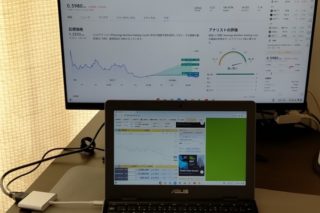
追記:2023.05.28
ASUSのクロームブックを使うようになってから、Windowsパソコンが重いと感じることが増え、OSをChromeに変えました↓
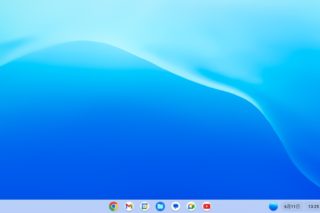
ではまた。




コメント